KWin
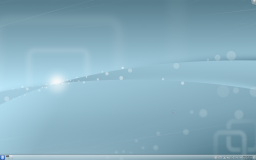 |
Den pålidelige og fleksible vinduesmanager til KDE's Plasma-skrivebord, nu med effekter! |
Hovedpunkter
- Stabil og pålidelig
- Compositing, 3D effekter
- Nem tilpasning
- Forbedret effektivitet
KWin (udtalt "kwin") er vinduesmanageren for KDE's skrivebord Plasma. Den giver dig fuld kontrol over dine vinduer og sikrer at de ikke er i vejen men hjælper dig i dit arbejde. Den håndterer vinduesdekorationerne, linjen ovenover hvert vindue med (konfigurerbare) knapper som luk, maksimer og minimer. Den tager sig også af placering af vinduer og skift imellem dem.
KWin understøtter compositing, hvilket betyder brug af 3D effekter i håndteringen af vinduer. Dette kan få arbejdet med vinduer til at gå glattere, lettere, mere effektivt og mere naturligt. Den stiller beskedne krav til hardwaren, så noget nær enhver computer siden 2002 er understøttet. Der er stadig nogle småproblemer med noget hardware; mere om dette finder du på techbase
Praktiske funktioner
Klik med den højre museknap på en vinduesdekoration eller brug Systemindstillinger for at få adgang til den nye, lettere konfiguration af KWin. Her kan du aktivere effekter til mere effektiv vindueshåndtering. Du kan for eksempel bruge Present Windows som en effekt til vinduesskift. I stedet for at vise dig ikoner eller små forvisninger af dine applikationer arrangerer den dem i et gitter, sådan at du hurtigt kan vælge den rigtige. Bare tast Alt-Tab og hold Alt tasten nede. Nu kan du bruge Tab tasten til at skifte mellem vinduer eller bruge musen til at aktivere ønskede vindue. Taster du Alt-Tab hurtigt, så aktiverer som altid du det næste vindue i rækken.
Hvis din X-server allerede understøtter "compositing". så er det let at aktivere effekterne: Åbn og sæt et flueben ved på fanebledet . Mere avancerede compositing-indstillinger (så som VSync-operationer, Direct rendering, compositing-tilstand) kan foretages på fanebladet . For at tilpasse KWin-effekternes opførsel går du til fanebladet og vælger de plugins, som du vil bruge. Bemærk venligst, at kun nogle af plugins'ene virker med XRender-baseret compositing. Du skal bruge OpenGL-tilstanden for at få det fulde udbytte.
KWin anvender bevægelsesfysik for at få vinduerne til at føles mere naturlige. Nye effekter som skrivebordsskifteren Cube til at skifte mellem vinduer og minimeringsanimationen Magic Lamp er kommet til og forbedringer til eksisterende effekter får håndtering af vinduer til at gå glattere end nogensinde før. Kwin's ydelse er blevet forbedret, sådan at disse effekter kan bruges på mindre kraftige maskiner. Indbyggede kontroller sikrer, at effekterne ikke overbelaster maskinen. KWin mærker hvor kraftfuld maskinen er og nedtoner om nødvendigt effekterne. Du kan kontrollere eller deaktivere disse kontroller eller ændre indstillinger som den globale animationshastighed for at finjustere dit system. Når din computer er overbelastet vil KWin automatisk slå effekterne midlertidigt fra, sådan at tingene fortsætter med at køre glat. Den vil give dig besked, når den gør det, og du kan genetablere composting ved at taste Shift+Alt+F12. Endelig er KWins understøttelse af flere skærme blevet forbedret ved hjælp af det nye bibliotek Kepal. Du kan flytte maksimerede vinduer mellem Xinerama skærme, og tilføjelse af eksterne skærme håndteres korrekt.
Mere information om, hvad der blev introduceret i KDE SC 4.2 kan findes her:
Vejledninger
Få en applikation til at starte samme sted på skærmen hver gang
Nogle gange er det vigtigt, at en applikations vindue åbnes et bestemt sted på skærmen, så brug KWins fleksibilitet til at sikre, at et vindue altid er, hvor du vil have det.
Placer vinduet, hvor du ønsker, at det skal åben, højre-klik på titel-linjen og vælg . Nu åbnes et indstillingsvindue med passende værdier forvalgt. Du skal blot gå ind på fanebladet og sætte flueben ved og . Det var det.
Kontroler vinduesmanageren fra en kommandoline
Brug programmet WMIface.
Indstil positionen af titlelinjens knapper
Åbn fanebladet og aktiver . Hvilke valgmuligheder du har kan afhænge af din distribution eller dit skrivebordstema, og der er flere på vej.
Perhaps you would like more space between the button and the pair? So you will want to add a - two if you wish. The way to do it was not intuitive to me. The description on the customise page seems clear enough once you understand it, but it wasn't immediately to me.
To simply move things around you work with the speciman titlebar - that is the dark blue bar with a large KDE on it. Drag icons there and you will see them move in the preview window at the bottom of the screen.
You may find that you have other icons available to you. A circle indicates that the button will set that window on all desktops. Another icon that you may find useful is Shade - a toggle between rolled up (titlebar only visible) and normal view. These icons are added by dragging from the text description window onto the speciman title bar - just position them as you want to use them.
If you prefer a Classic, KDE3-style Desktop
Right-click on your desktop - select (or , in some distros). Change the from to . The whole desktop is now a folderview, and another right-click on the desktop will allow you to select . Set the folderview to the directory you want to use as your desktop.
A video of KWin features
A demonstration of features is here
Open applications directly into a different desktop
Use commands like
kstart --desktop 4 kate
Using with small screens (eg Netbooks)
Make the window decorations smaller
tab - select .
Change the base fonts
On many netbooks the screen is very clear, so that reading fonts much smaller than you expect is feasible. On my Acer Aspire One I find that 8 point is a good base settings.
Make Firefox use smaller fonts
Experimentation with did not bring satisfactory results. Do this instead. Download and install gtk-chtheme from this website. Using that tool you can either set a specific font size, or better still, tell it to use your KDE desktop settings. This will work with Firefox as well as any gtk applications that you use.
KMail's Aggregation options take up too much space
See this FAQ to change it.
KMail's Folder-List Tooltips hide too many folder names
See this FAQ to change their behaviour
Gallery
The Gallery holds many screenshots of past and present desktops and effects.
